Urýchlite počítač s Wise Care 365
Bez ohľadu na to, aký moderný bude operačný systém, skôr alebo neskôr takmer všetci používatelia čelia takému problému ako pomalá práca (v porovnaní s "čistým" systémom) a časté zlyhania. A v takýchto prípadoch by som rád urobil počítač rýchlejšie.
V tomto prípade môžete použiť špeciálne nástroje. Napríklad Wise Care 365.
Pomocou služby Wise Care 365 môžete nielen robiť počítač rýchlejšie, ale aj zabrániť väčšine systémových chýb.
Teraz budeme uvažovať o tom, ako zrýchliť prevádzku notebooku s operačným systémom Windows 8, ale tu popísaná inštrukcia je vhodná aj na urýchlenie iných systémov.
Inštalácia Wise Care 365
Skôr než začnete pracovať s programom, musíte ho nainštalovať. Ak to chcete urobiť, stiahnite si oficiálnu stránku a spustite inštalačný program.
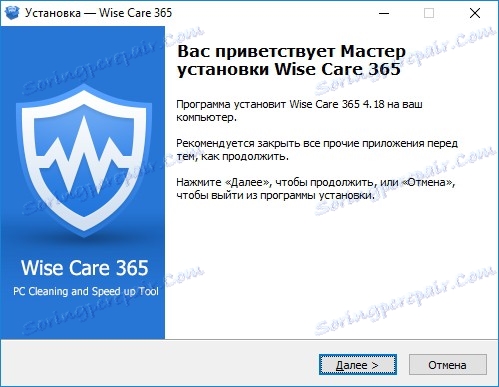
Ihneď po spustení sa zobrazia pozdravy inštalátora, potom kliknite na tlačidlo "Ďalej" a prejdite na ďalší krok.
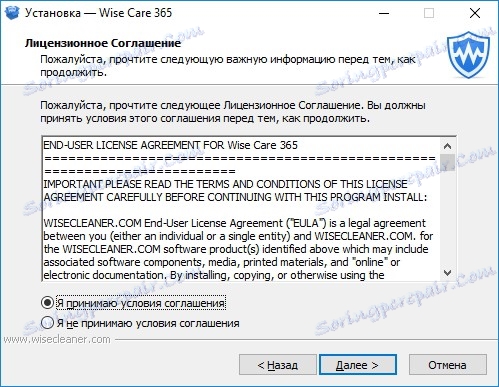
Tu môžeme prečítať licenčnú zmluvu a prijať ju (alebo odmietnuť a neinštalovať tento program).
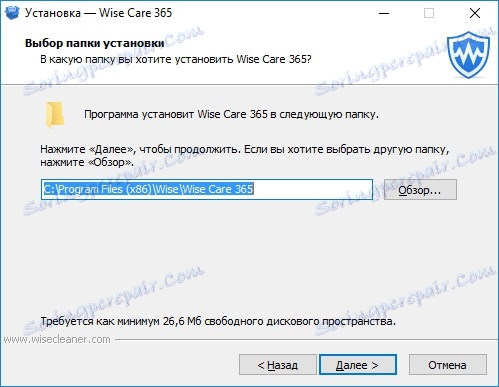
Ďalším krokom je výber adresára, v ktorom sa budú kopírovať všetky potrebné súbory.
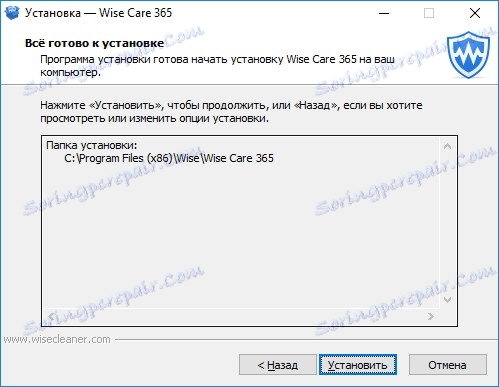
Posledným krokom pred inštaláciou je potvrdenie uskutočnených nastavení. Za týmto účelom stačí kliknúť na tlačidlo "Ďalej". V prípade, že ste nesprávne zadali priečinok programu, tlačidlo "Späť" sa môže vrátiť k predchádzajúcemu kroku.
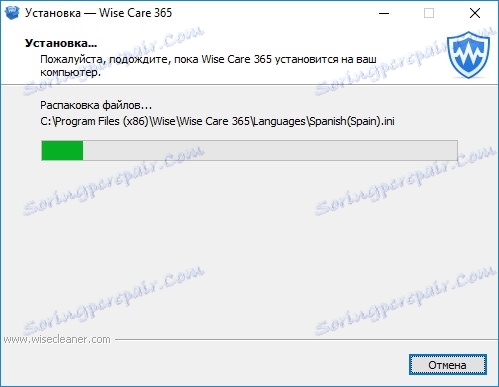
Teraz ostáva čakať, kým sa nezobrazia systémové súbory.
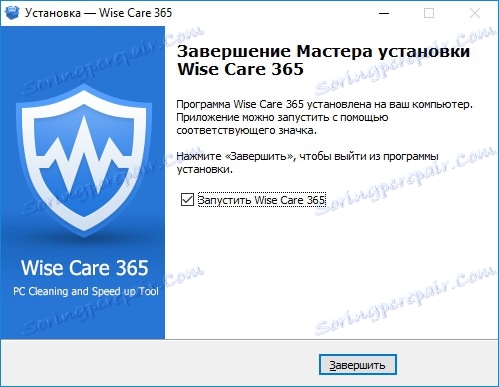
Keď je inštalácia dokončená, inštalačný program vás vyzve, aby ste okamžite spustili program.
Urýchlenie počítača
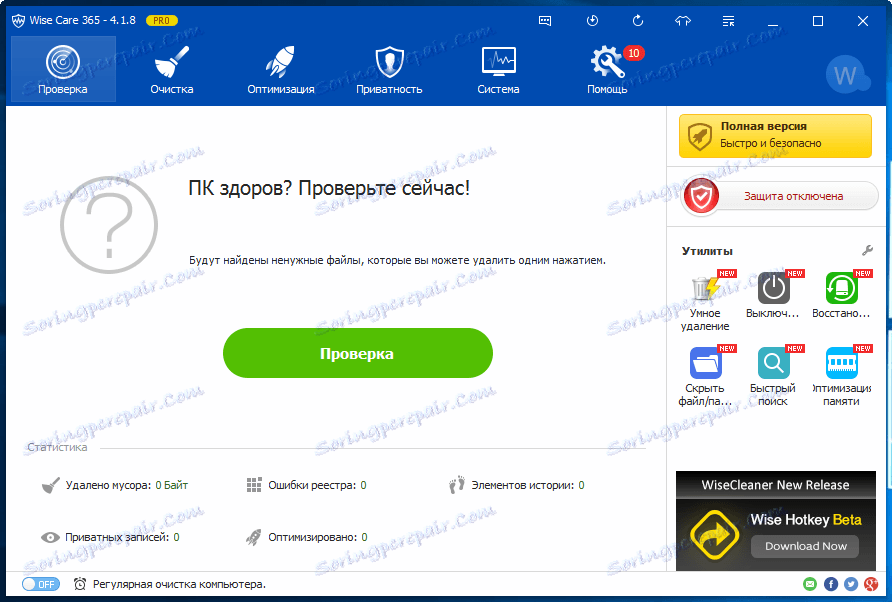
Pri spustení programu budeme požiadaní o kontrolu systému. Ak to chcete urobiť, kliknite na tlačidlo Test a počkajte, kým sa skenovanie skončí.

Počas skenovania Wise Care 365 skontroluje nastavenia zabezpečenia, posúdi riziko narušenia súkromia a vykoná analýzu operačného systému pre prítomnosť chybných odkazov v registri a nepotrebných súborov, ktoré zaberajú len priestor na disku.
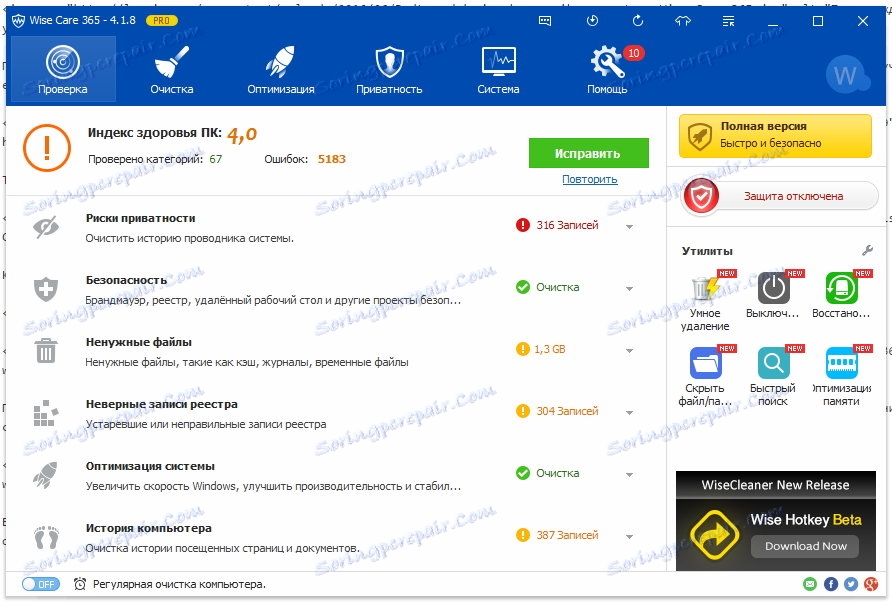
Po dokončení skenovania Wise Care 365 zobrazí nielen zoznam všetkých zistených problémov, ale tiež vyhodnotí stav počítača v 10-bodovej stupnici.
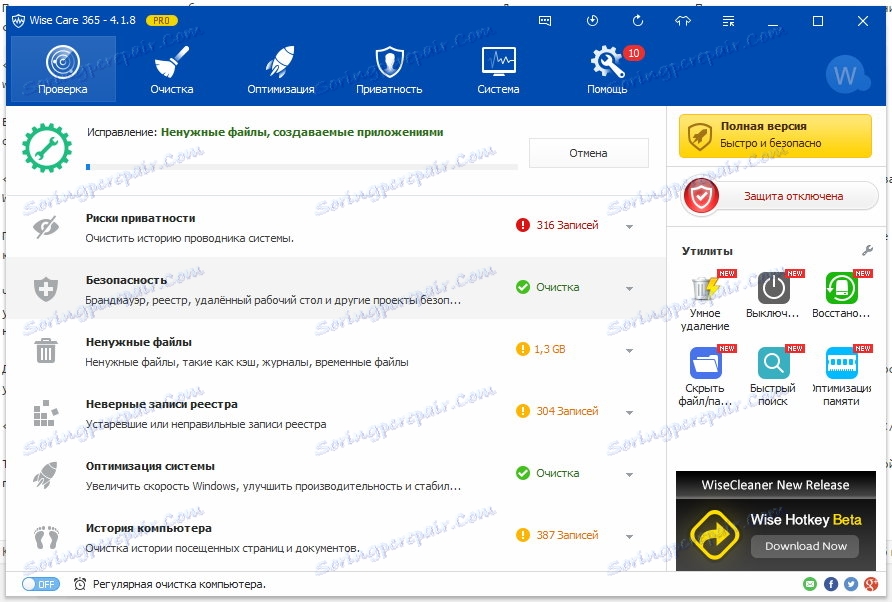
Ak chcete opraviť všetky chyby a odstrániť všetky nepotrebné údaje, stačí kliknúť na tlačidlo "Fix". Potom program odstráni zistené chyby pomocou všetkých dostupných nástrojov v komplexe. Tiež bude priradené najvyššie hodnotenie zdravotného stavu počítača.
Ak chcete znova analyzovať systém, môžete znova použiť test. Ak potrebujete iba optimalizovať alebo len odstrániť nepotrebné súbory, v tomto prípade môžete použiť príslušné pomôcky samostatne.
Prečítajte si tiež: programy na optimalizáciu výkonu počítača
Takže pomerne jednoduchým spôsobom môže každý užívateľ obnoviť výkon svojho systému. S jedným programom a jedným kliknutím sa analyzujú všetky poruchy operačného systému.